Cara menghasilkan Bagan dan Grafik secara otomatis di Google Spreadsheet
Bagan dan Grafik(Charts and Graphs) adalah alat yang berguna yang digunakan untuk menyampaikan informasi kepada klien. Data numerik yang kompleks sering disajikan dalam bentuk grafik sehingga dapat dengan mudah dipahami dan diingat. Representasi grafis dari data membantu menyajikan informasi dan tren yang berkembang selama periode waktu tertentu dengan cara yang cepat.
Gambar visual seperti bagan dan grafik juga membantu menyoroti fakta penting yang dapat dengan mudah diingat dan dipahami. Grafik paling sering digunakan dalam bisnis dan untuk tugas harian yang memungkinkan Anda melihat tren dan perbandingan dengan mudah dengan cara yang menarik secara visual. Baik Anda ingin menyampaikan presentasi untuk membingkai laporan, bagan berperan penting dalam memvisualisasikan analisis data yang kompleks kepada audiens Anda.
Saat ini, Google Sheets dianggap sebagai alternatif yang layak untuk Excel untuk aksesibilitas online dari perangkat apa pun. Seperti Excel , Google Spreadsheet(Google Sheets) menyertakan berbagai fitur untuk mengotomatiskan tugas dan meningkatkan produktivitas. Aplikasi berbasis web ini memungkinkan Anda membuat bagan seperti spreadsheet lainnya untuk menyampaikan fakta kepada audiens. Ini menampilkan berbagai grafik dan bagan yang dapat Anda pilih secara gratis untuk menyampaikan data dengan cara yang menarik secara visual.
Pada artikel ini, kami menjelaskan cara membuat grafik secara otomatis di Google Spreadsheet(Google Sheets) .
Hasilkan Bagan di Google Spreadsheet
Luncurkan Google Spreadsheet(Google Sheets) dan buat spreadsheet baru atau buka sheet yang sudah ada.
Isi(Fill) lembar dengan data ke dalam sel dan atur fakta numerik dengan header kolom.
Arahkan ke Sisipkan(Insert) dan pilih opsi Bagan( Chart) dari menu tarik-turun. Jendela editor bagan muncul.
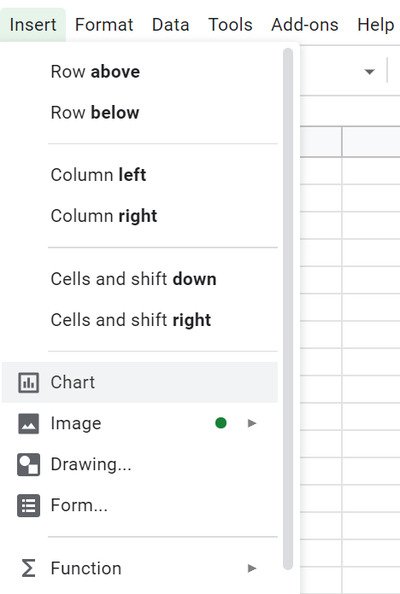
Klik opsi Setup di jendela editor grafik.
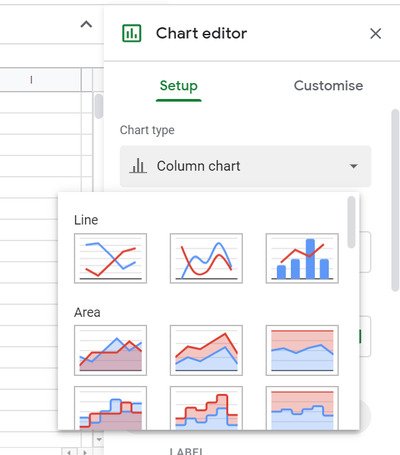
Di bidang Jenis bagan(Chart type) , pilih jenis bagan yang ingin Anda buat dari menu tarik-turun. Google Spreadsheet(Google Sheets) menyediakan 30 variasi grafik yang dapat Anda pilih untuk dibuat untuk data Anda.
Di bidang Rentang data(Data range) , pilih rentang sel yang ingin Anda tampilkan di tabel. Anda dapat memilih untuk memasukkan rentang secara manual atau menggunakan penunjuk untuk memilih rentang data.
Setelah rentang data dimasukkan, klik OK.
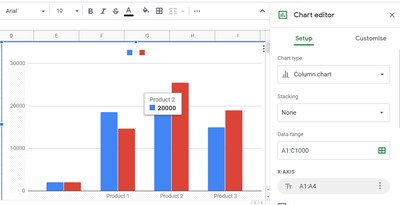
Google Sheet sekarang akan membuat dan menampilkan grafik dengan semua data yang dipilih dari rentang sel di sheet.
Sekarang jika Anda membuat perubahan apa pun pada data di lembar, bagan akan diperbarui secara otomatis dengan hasil baru tanpa harus membuat bagan baru untuk nilai yang diperbarui.
Anda juga dapat mengubah jenis bagan untuk data yang sama dengan mudah di Google Spreadsheet(Google Sheets) .
Untuk mengubah jenis grafik, klik dua kali pada grafik. Ini akan membuka menu Editor Bagan(Chart Editor) .
Pergi ke Setup dan di bidang Chart type pilih tipe baru dari menu drop-down.
Klik OK , dan Google Sheet akan mengubah bagan menjadi gaya bagan baru untuk data Anda.
Sesuaikan bagan di Google Spreadsheet
Selain itu, Google Spreadsheet(Google Sheets) memungkinkan Anda untuk sepenuhnya menyesuaikan grafik berdasarkan data. Opsi penyesuaian memungkinkan Anda untuk mengonfigurasi rangkaian bagan, gaya, warna latar belakang, label sumbu, legenda, dan lainnya.
Untuk menyesuaikan bagan, klik dua kali pada bagan dan pilih tab Sesuaikan(Customize) di jendela editor bagan.
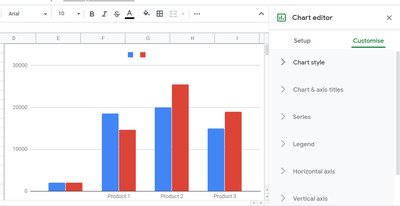
Jendela menampilkan opsi seperti Gaya bagan, judul sumbu, seri, label sumbu, garis kisi(Chart style, axis titles, series, axis labels, gridlines) , dan banyak lagi yang dapat Anda pilih berdasarkan jenis bagan yang ingin Anda buat.
Klik(Click) pada opsi apa pun yang ingin Anda konfigurasikan dan terapkan perubahannya.
Semua penyesuaian yang Anda buat di editor data dan bagan diperbarui secara otomatis tanpa harus mengulangi seluruh proses. Perubahan tercermin tanpa Anda harus me-refresh halaman.
Semoga ini membantu.(Hope this helps.)
Related posts
Cara memutar teks dalam aplikasi web Google Sheets
Cara membuat Drop Cap di Google Docs dalam beberapa menit
Fix Google Docs Spellcheck tidak berfungsi dengan baik
Cara Menyisipkan Text Box di Google Docs
Cara membuat Google Slides loop tanpa penerbitan
Cara Menggunakan Header, Footer, dan Footnote di Google Docs
Cara menggandakan ruang di Google Docs
Cara Menambahkan Caption ke Images di Google Docs
Cara menulis Screenplay di Google Docs
Cara Menambahkan Watermark di Google Docs
Cara Membuat Gantt Chart di Google Lembar
Cara Menambahkan Page Numbers di Google Docs
Cara Menambahkan Citations and References di Google Docs
Templat Resume Terbaik untuk Google Docs untuk Membuat CV Profesional
Add-on Google Docs terbaik untuk penulis freelance
Bagaimana Anda membungkus teks di sekitar gambar di Google Docs
Cara Menyisipkan WordArt di Google Sheets Menggunakan Gambar Google
Cara Menambahkan Border di Google Docs
Cara Menghapus Gridlines dari Google Sheet document
Cara Selalu Tampilkan word count di Google Docs
